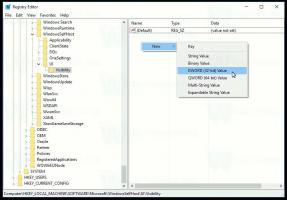Windows10で頻繁なフォルダと最近のファイルをクリアする方法
Windows 10で更新されたファイルエクスプローラーアプリには、という新しいデフォルトの場所があります 迅速なアクセス. 現在のビルドには、FrequentフォルダーとRecentファイルの2つのセクションが含まれています。 プライバシーを気にするユーザーは、ファイルエクスプローラーアプリのこの機能に満足できない場合があります。 これらのユーザーには2つの解決策があります。 最初のものはすることです Windows10でクイックアクセスの代わりにこのPCを開く 前に説明したように。 2つ目は、クイックアクセスで最近のファイルと頻繁に使用するフォルダをクリアすることです。 これがあなたがそれをする方法です。
ファイルエクスプローラーのクイックアクセスの場所は、古いバージョンのWindowsの[スタート]メニューの[最近のファイル]機能を置き換えることを目的としています。 Windows 10では、にアクセスする簡単な方法はありません 従来の「最近のファイル」フォルダ クイックアクセスを除くユーザーインターフェイスの他の場所から。 ユーザーが最近のファイルアクティビティを確認する必要があるたびに、エクスプローラーを開く必要があります。
Windows 10は、最近のアイテムと頻繁に使用するフォルダーを次の場所に保存します。
%APPDATA%\ Microsoft \ Windows \最近のアイテム
その内容をすべて削除して、頻繁に使用するフォルダやファイルをクリアできます。 ただし、以下で説明するように、代わりにGUIを使用することをお勧めします。
Windows10で頻繁なフォルダと最近のファイルをクリアするには、 以下をせよ。
- このPCをファイルエクスプローラーで開く.
- Explorerのリボンユーザーインターフェイスで、[ファイル]-> [フォルダーと検索オプションの変更]をクリックします。
- ヒント:クイックアクセスツールバーに[フォルダオプション]ボタンを追加できます。 次の記事を参照してください。 リボンコマンドをファイルエクスプローラーのクイックアクセスツールバーに追加する方法.
- [フォルダオプション]ウィンドウが[全般]タブで開きます。 [プライバシー]で、[ クリア ボタン。 これにより、頻繁なフォルダと最近のファイルのリストの両方がクリアされます。
または、設定アプリを使用することもできます。
設定を使用して頻繁なフォルダと最近のファイルをクリアする
[設定]を使用して頻繁なフォルダと最近のファイルをクリアするには、次の手順を実行します。
- を開きます 設定アプリ.
- [カスタマイズ]-> [開始]に移動します。
- 右側で、オプションをオフにします スタートまたはタスクバーのジャンプリストに最近開いたアイテムを表示する.
- オプションをオンに戻します。
この簡単な操作で、頻繁なフォルダや最近のファイルとともにジャンプリストがクリアされます。
それでおしまい。